Autors:
Frank Hunt
Radīšanas Datums:
19 Martā 2021
Atjaunināšanas Datums:
1 Jūlijs 2024

Saturs
- Lai soli
- 1. metode no 2: pārveidošanas programmatūras izmantošana
- 2. metode no 2: reklāmguvumam izmantojiet vietni
- Padomi
- Brīdinājumi
AVI (Audio Visual Interleave) ir plaši izmantots faila formāts audio un video atskaņošanai Windows, cita starpā. Jums, iespējams, būs jāpārvērš AVI uz MP4 (MPEG-4) tajās situācijās, kad AVI ir mazāk piemērots vai to nevar atskaņot, piemēram, viedtālrunī, iPod vai PSP. MP4 faili ir vispopulārākais video failu formāts, runājot par mobilajām ierīcēm. Jūs varat konvertēt AVI uz MP4, izmantojot iegādāto vai bezmaksas programmatūru vai augšupielādējot failu īpašā pārveidošanas vietnē.
Lai soli
1. metode no 2: pārveidošanas programmatūras izmantošana
- Izpētiet bezmaksas programmatūras iespējas. Programmatūru AVI konvertēšanai uz MP4 var lejupielādēt visur. Lietotāju un redaktoru atsauksmes var palīdzēt izvēlēties labāko izvēli, lai jūs varētu pārveidot AVI uz MP4. Ir jāapsver dažas iespējas:
- Wondershare
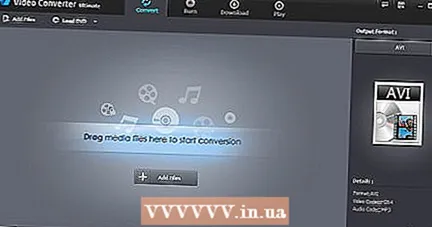
- Xilisoft

- WinX
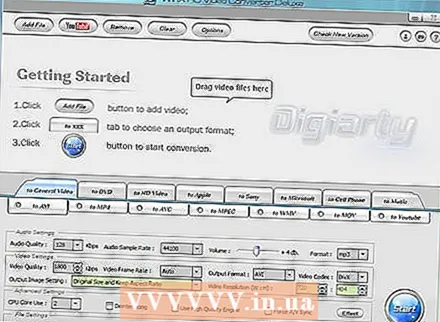
- Konvertēt AVI uz MP4

- Rokas bremze
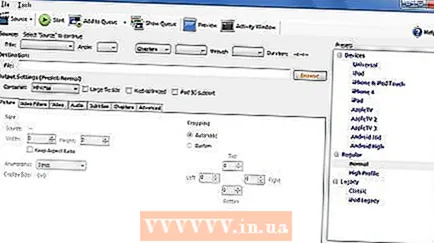
- AutoGK

- Wondershare
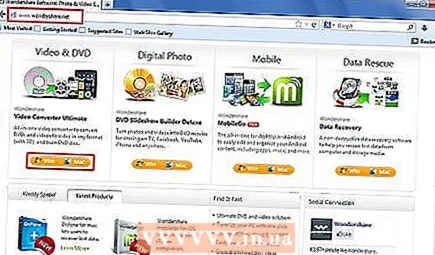 Pērciet vai lejupielādējiet izvēlēto pārveidotāju un instalējiet to savā datorā. Kaut arī, protams, priekšroka tiek dota bezmaksas programmatūrai, ir svarīgi saprast, ka dažos gadījumos, kad mērķa failam jāatbilst īpašām prasībām (kodekam, izmēram utt.), Komerciālā programmatūra ir vienīgā iespēja.
Pērciet vai lejupielādējiet izvēlēto pārveidotāju un instalējiet to savā datorā. Kaut arī, protams, priekšroka tiek dota bezmaksas programmatūrai, ir svarīgi saprast, ka dažos gadījumos, kad mērķa failam jāatbilst īpašām prasībām (kodekam, izmēram utt.), Komerciālā programmatūra ir vienīgā iespēja. 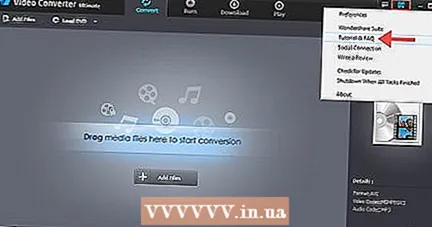 Atveriet programmu un izlasiet instrukcijas vai apmācības. Ja lejupielādējāt bezmaksas programmatūru, meklējiet norādes attiecīgajos forumos vai ievietojiet visus konkrētos jautājumus.
Atveriet programmu un izlasiet instrukcijas vai apmācības. Ja lejupielādējāt bezmaksas programmatūru, meklējiet norādes attiecīgajos forumos vai ievietojiet visus konkrētos jautājumus.  Atveriet AVI failu ar pārveidotāju. Lielākajā daļā programmu jūs atradīsit iespēju kaut kur pievienot failus, vai arī varat vienkārši vilkt un nomest failus programmas logā.
Atveriet AVI failu ar pārveidotāju. Lielākajā daļā programmu jūs atradīsit iespēju kaut kur pievienot failus, vai arī varat vienkārši vilkt un nomest failus programmas logā. 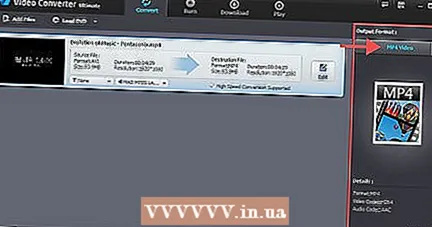 Kā faila formātu izvēlieties MP4. Ja iespējams, iestatījumos pielāgojiet lieluma, izšķirtspējas, kodeka un citu rekvizītu iestatījumus.
Kā faila formātu izvēlieties MP4. Ja iespējams, iestatījumos pielāgojiet lieluma, izšķirtspējas, kodeka un citu rekvizītu iestatījumus. 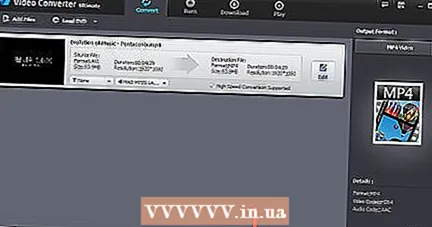 Izvēlieties mērķa failu un atrašanās vietu un, ja nepieciešams, nosauciet tos. Atveriet mapi, kurā jāsaglabā mērķa fails. Izlaidiet šo darbību, ja konvertēto failu saglabāšanai vēlaties izmantot noklusējuma atrašanās vietu.
Izvēlieties mērķa failu un atrašanās vietu un, ja nepieciešams, nosauciet tos. Atveriet mapi, kurā jāsaglabā mērķa fails. Izlaidiet šo darbību, ja konvertēto failu saglabāšanai vēlaties izmantot noklusējuma atrašanās vietu. - Izvēlieties loģisku nosaukumu piešķiršanas kārtību un pēc izvēles pareizu mērķa faila paplašinājumu.
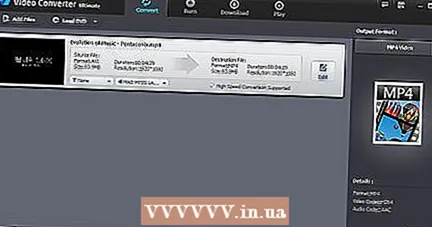
- Izvēlieties loģisku nosaukumu piešķiršanas kārtību un pēc izvēles pareizu mērķa faila paplašinājumu.
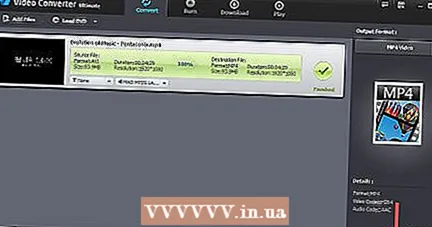 Sāciet pārveidošanu, kā norādīts programmā.
Sāciet pārveidošanu, kā norādīts programmā.
2. metode no 2: reklāmguvumam izmantojiet vietni
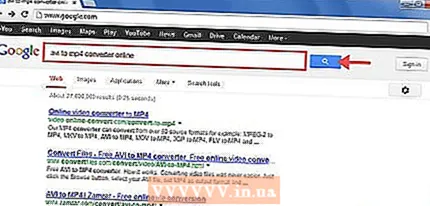 Atrodiet vietni AVI failu tiešsaistes pārveidošanai. Pārbaudiet, vai ir pieejamas visas nepieciešamās opcijas. Daudziem bezmaksas pakalpojumiem ir ierobežota funkcionalitāte.
Atrodiet vietni AVI failu tiešsaistes pārveidošanai. Pārbaudiet, vai ir pieejamas visas nepieciešamās opcijas. Daudziem bezmaksas pakalpojumiem ir ierobežota funkcionalitāte. 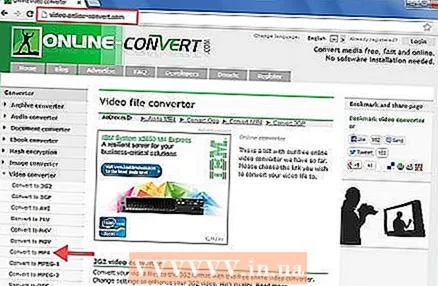 Kā faila formātu izvēlieties MP4.
Kā faila formātu izvēlieties MP4.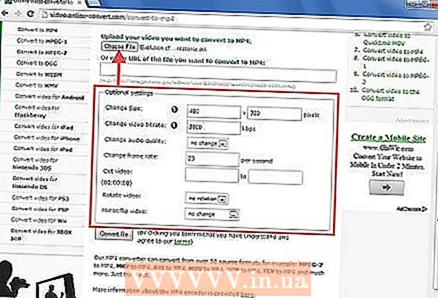 Ja nepieciešams, pielāgojiet konvertētā mērķa faila iestatījumus.
Ja nepieciešams, pielāgojiet konvertētā mērķa faila iestatījumus.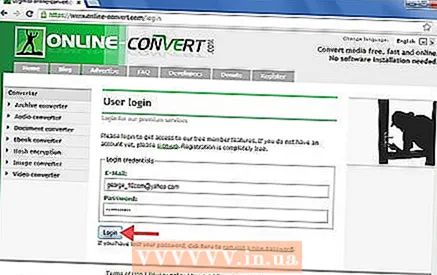 Ievadiet savu e-pasta adresi, lai saņemtu un lejupielādētu konvertēto failu.
Ievadiet savu e-pasta adresi, lai saņemtu un lejupielādētu konvertēto failu.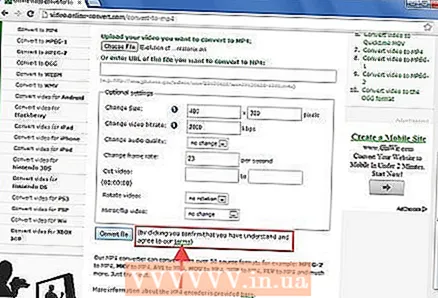 Uzmanīgi izlasiet lietošanas noteikumus.
Uzmanīgi izlasiet lietošanas noteikumus.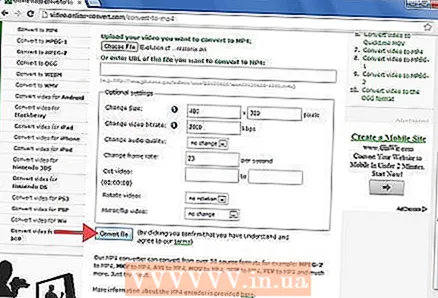 Sāciet AVI pārveidošanu MP4 formātā (tas atšķiras atkarībā no lietojumprogrammas).
Sāciet AVI pārveidošanu MP4 formātā (tas atšķiras atkarībā no lietojumprogrammas).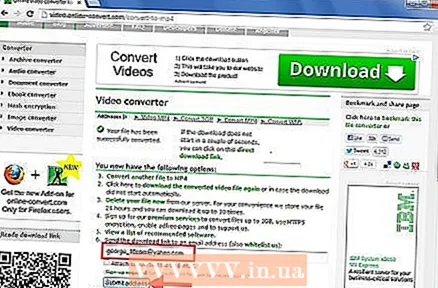 Pārbaudiet savu e-pastu, ja esat saņēmis ziņojumu, ka MP4 fails jums ir gatavs.
Pārbaudiet savu e-pastu, ja esat saņēmis ziņojumu, ka MP4 fails jums ir gatavs. Lejupielādējiet MP4 failu.
Lejupielādējiet MP4 failu.
Padomi
- Pārveidotāji, kas ļauj veikt "sērijveida" konvertēšanu, var ietaupīt daudz laika, jo tie vienlaikus var konvertēt vairākus failus.
- Daudzām programmām ir "vedņa" funkcijas, kas palīdz izvēlēties labākos izvades iestatījumus atskaņošanas ierīcei, kuru vēlaties izmantot.
- Saglabājiet savus AVI failus, ja tie ir lielāki un mazāk saspiesti nekā MP4. Ja jums nākotnē būs nepieciešams cits faila formāts, jūs vēlētos, lai avota fails būtu pēc iespējas kvalitatīvāks.
Brīdinājumi
- Esiet piesardzīgs, izvēloties programmu vai vietni AVI failu konvertēšanai. Papildus parastajam reklāmas nevēlamajam un uznirstošajam logam daudzas programmas tiek piedāvātas bez maksas, savukārt pēc tam tās izrādās izmēģinājuma versijas, kurās jums joprojām ir jāmaksā par pilnu reklāmguvumu.
- Rūpīgi izlasiet lietošanas noteikumus, īpaši, ja esat biznesa lietotājs.
- Esiet uzmanīgs, lejupielādējot papildu pārlūkprogrammas rīkjoslas vai citas ekstras.



